Windows XP搜索功能全解析:高效查找文件的终极指南
Windows XP虽然已经退出历史舞台多年,但仍有不少用户在使用这个经典操作系统。在日常使用中,快速找到需要的文件是提高工作效率的关键。本文将全面解析Windows XP的搜索功能,帮助您掌握各种高效查找文件的技巧。
Windows XP搜索功能基础
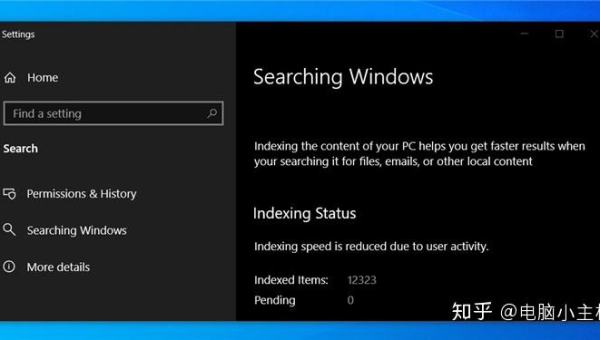
Windows XP的搜索功能主要通过"搜索助理"来实现,您可以通过点击"开始"菜单中的"搜索"选项或直接按Win+F快捷键来启动它。这个工具界面友好,分为基本搜索和高级搜索两种模式,能够满足不同用户的查找需求。
基本搜索适合快速查找已知名称的文件或文件夹。您只需输入文件名或部分文件名,系统就会在指定位置进行扫描。如果记得文件中的某些文字内容,还可以通过"文件中的一个字或词组"选项进行全文搜索,这对于查找文档特别有用。
高级搜索技巧
当基本搜索无法满足需求时,Windows XP的高级搜索功能就派上用场了。通过设置多个搜索条件,您可以精确缩小查找范围:
- 按日期搜索:如果您记得文件最后修改的大概时间,可以设置日期范围来过滤结果
- 按文件大小搜索:对于寻找特定大小的文件(如大型视频或小型文本文件)特别有效
- 按文件类型搜索:可以指定搜索特定扩展名的文件,如.doc、.jpg等
一个实用技巧是使用通配符""和"?"来增强搜索效果。""代表任意多个字符,而"?"代表单个字符。例如,搜索"report*.doc"会找到所有以"report"开头且扩展名为.doc的文件。
索引服务提升搜索速度
Windows XP的索引服务是一个常被忽视但极其有用的功能。它通过预先建立文件内容的索引数据库来大幅提高搜索速度。启用索引服务后,系统会在后台持续更新索引,确保您每次搜索都能获得最新结果。
要启用索引服务,可以进入"控制面板"→"管理工具"→"服务",找到"Indexing Service"并设置为自动启动。对于经常需要搜索大量文件的用户,这项服务能节省大量等待时间。
常见搜索问题解决方案
许多Windows XP用户反映搜索功能有时会出现问题,以下是几个常见问题的解决方法:
-
搜索速度慢:关闭不必要的搜索选项,如"搜索系统文件夹"和"搜索隐藏的文件和文件夹";定期清理磁盘碎片也有助于提高搜索速度
-
找不到已知存在的文件:检查是否设置了过于严格的搜索条件;尝试使用更通用的关键词或通配符
-
搜索功能无法使用:可能是相关系统文件损坏,可以尝试运行"sfc /scannow"命令修复系统文件
第三方搜索工具推荐
虽然Windows XP自带的搜索功能已经相当完善,但一些第三方工具提供了更强大的功能:
- Everything:轻量级工具,几乎能即时搜索整个硬盘上的文件
- Agent Ransack:支持复杂条件搜索和正则表达式,适合高级用户
- Copernic Desktop Search:提供类似现代操作系统的搜索体验,支持多种文件格式
这些工具通常占用资源少,在老旧硬件上也能流畅运行,是提升Windows XP搜索体验的好选择。
搜索功能优化建议
要让Windows XP的搜索功能发挥最佳性能,可以采取以下优化措施:
- 定期清理临时文件和浏览器缓存,减少不必要的搜索负担
- 将常用文件夹加入索引服务的监控列表
- 避免在搜索时运行大型程序,以释放系统资源
- 考虑升级硬件,特别是增加内存和更换固态硬盘,能显著改善搜索体验
掌握这些技巧后,即使在Windows XP这样的老系统上,您也能快速准确地找到需要的文件,大大提高工作效率。虽然现代操作系统提供了更先进的搜索功能,但对于仍在使用XP的用户来说,充分挖掘系统自带工具的潜力仍然是最经济实用的选择。
























暂无评论内容